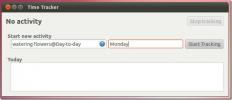Cara membuat daftar putar musik di Linux
Apakah Anda baru mengenal Linux? Apakah Anda memiliki banyak file musik, dan Anda ingin membuat daftar putar musik? Tidak yakin dengan aplikasi apa yang harus dilakukan atau bagaimana melakukannya? Kami dapat membantu! Ikuti terus saat kami menunjukkan cara membuat daftar putar musik di Linux!
Opsi 1 - Membuat daftar putar musik di Rhythmbox
Itu pemutar musik terbaik di Linux untuk membuat daftar putar musik adalah Rhythmbox. Mengapa? Ini diinstal secara default di hampir setiap distribusi Linux modern. Ini memiliki UI yang mudah dipahami, dan mendukung banyak format audio di luar kotak.
Untuk membuat daftar putar musik di Rhythmbox, Anda harus menambahkan musik ke perpustakaan. Alasan untuk ini adalah bahwa Rhythmbox adalah jenis pemutar musik yang perlu memiliki file yang diimpor ke perpustakaan sebelum dapat mengelolanya. Untuk menambahkan musik ke Rhythmbox di PC Linux Anda, silakan ikuti panduan ini.
Catatan: panduan ini membutuhkan instalasi Rhythmbox. Pada sebagian besar sistem operasi Linux modern, aplikasi harus sudah diinstal. Jika Anda belum menginstalnya, pergilah ke Pkgs.org, klik pada distribusi Anda, cari paket "rhythmbox", dan klik untuk mendapatkan instruksi tentang cara membuatnya bekerja.
Setelah Anda menambahkan lagu favorit Anda ke perpustakaan musik Rhythmbox, sekarang saatnya untuk membahas cara membuat daftar putar musik dengan aplikasi tersebut. Ikuti petunjuk langkah demi langkah di bawah ini.
Langkah 1: Luncurkan aplikasi Rhythmbox di desktop Linux. Anda dapat meluncurkan Rhythmbox dengan mencarinya di bagian musik dari menu aplikasi Anda, atau dengan menekan Alt + F2 dan menulis "kotak ritme" di kotak peluncuran.
Langkah 2: Dengan Rhythmbox terbuka, temukan tab "Music" di sebelah kiri di bawah "Library" dan klik. Memilih "Musik" akan membawa Anda ke koleksi musik Rhythmbox Anda.
Langkah 3: Temukan kolom "Artis" di area "Musik" di Rhythmbox. Dari sana, pilih opsi "Semua X Artis". Opsi ini akan memberi Anda daftar tunggal dari setiap artis di perpustakaan Rhythmbox Anda, yang membuatnya lebih mudah untuk disortir untuk daftar putar.
Catatan: "Semua X Artis" adalah contohnya. Di sistem Anda, X akan diganti dengan jumlah aktual artis di perpustakaan Anda.

Langkah 4: Sortir daftar panjang artis dan cari lagu pertama yang ingin Anda tambahkan ke daftar putar. Kemudian, klik kanan padanya dengan mouse, dan pilih "Tambahkan ke daftar putar," diikuti oleh "Tambahkan ke daftar putar baru."

Langkah 5: Setelah menambahkan lagu pertama, Anda akan melihat daftar putar baru Anda muncul di bawah "Daftar Putar" dengan nama kosong. Klik dua kali untuk memberi nama daftar putar Anda.
Langkah 6: Kembali ke "Musik" di bawah "Perpustakaan" dan sekali lagi pilih "Semua X Artis." Sambil memegang Ctrl tombol, pilih sisa lagu yang ingin Anda tambahkan ke daftar putar baru Anda. Jangan lepaskan Ctrl!
Langkah 7: Sementara masih berpegang pada Ctrl tombol, klik kanan, dan pilih "Tambahkan ke daftar putar." Kemudian di dalam menu "Tambahkan ke daftar putar", pilih daftar putar yang Anda buat untuk menambahkan lagu-lagu lainnya ke daftar putar baru.

Setelah semua lagu ditambahkan ke daftar putar di Rhythmbox, temukan “Daftar Putar,” dan pilih daftar putar baru Anda untuk mengaksesnya.

Opsi 2 - Membuat daftar putar musik di VLC
Membuat daftar putar musik di Rhythmbox adalah ide bagus jika Anda seorang penggemar musik yang rajin dengan banyak file untuk disortir. Namun, jika Anda tidak terlalu sering mendengarkan musik tetapi ingin tahu cara membuat daftar putar musik di Linux, VLC adalah pilihan yang bagus.
Mengapa VLC? Yah, terlepas dari kenyataan bahwa itu terutama pemutar video, ia juga memutar file musik. Ini juga memiliki antarmuka daftar putar yang kuat. Untuk mempelajari cara membuat daftar putar musik di VLC, ikuti petunjuk langkah demi langkah di bawah ini.
Catatan: panduan ini mengasumsikan Anda sudah menginstal VLC untuk Linux. Jika tidak, pergilah ke Pkgs.org, klik distribusi Anda dan pilih VLC. Ini akan membantu Anda menjalankan aplikasi.
Langkah 1: Luncurkan VLC di desktop Linux Anda dengan mencarinya di menu aplikasi.
Langkah 2: Temukan tombol daftar putar, dan klik untuk mengakses area daftar putar VLC. Itu di sebelah tombol repeat.

Langkah 3: Di area daftar putar VLC, Anda akan melihat “Daftar Putar saat ini kosong. Letakkan file di sini atau pilih sumber media dari kiri. "
Temukan menu "Media" dan klik. Kemudian, pilih "Buka file" untuk membuka dialog file-terbuka. Kemudian, gunakan dialog file terbuka untuk menelusuri file musik di PC Linux Anda. Ingatlah bahwa Anda harus mengeklik "Buka file" beberapa kali untuk menambahkan semua file musik yang berbeda ke daftar putar.

Langkah 4: Klik menu "Media" untuk kedua kalinya. Kali ini, pilih tombol "Simpan Daftar Putar ke File" untuk menyimpan daftar putar Anda ke file.

Pastikan daftar putar disimpan seperti contoh di bawah ini:
myplaylist.xspf
Ketika Anda ingin menikmati daftar putar musik Anda di VLC, pilih "Media," "Buka file" dan pilih daftar putar.
Pencarian
Tulisan Terbaru
Cara memperbaiki kesalahan "tidak bisa mendapatkan kunci" di Ubuntu
Terkadang, ketika mencoba untuk menginstal perangkat lunak pada Ubu...
7 tema desktop terbaik yang terinspirasi Google untuk Linux
Banyak pengguna Linux juga penggemar Google dan Desain Materialnya....
Indikator Hamster Adalah Applet Pelacakan Waktu Untuk Ubuntu Linux
Indikator Hamster adalah alat pelacak waktu yang berfungsi dari men...